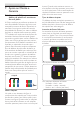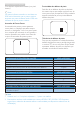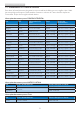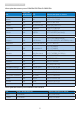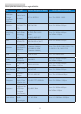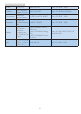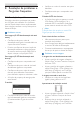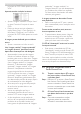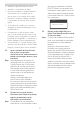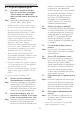operation manual
38
8. Resolução de problemas e Perguntas frequentes
8.3 Perguntas frequentes gerais
P1: Ao instalar o monitor o que devo
fazer se o ecrã mostrar a mensagem
“Cannot display this video mode”
(Não é possível mostrar este modo de
vídeo)?
Resp.: Resolução recomendada para este
monitor: 1920 x 1080 a 60Hz.
• Desligue todos os cabos e depois ligue o
PC ao monitor que usou anteriormente.
• No menu Start (Iniciar) do Windows
selecione Settings (Definições) / Control
Panel (Painel de controlo). Na janela
Painel de controlo selecione o ícone
Display (Visualização). Na opção Display
(Visualização) do Painel de controlo
selecione o separador “Settings”
(Definições). Neste separador existe uma
caixa com o nome “Desktop Area” (Área
do ambiente de trabalho), mova a barra
deslizante para 1920 x 1080 pixéis.
• Abra a opção "Advanced Properties"
(Propriedades avançadas) e defina a opção
Refresh Rate (Taxa de atualização) para
60Hz, depois clique em OK.
• Reinicie o computador e repita os passos
2 e 3 para verificar se o PC está definido
para 1920 x 1080 a 60 Hz.
• Encerre o computador, desligue o monitor
antigo e volte a ligar o monitor LCD da
Philips.
• Ligue o monitor e depois o PC.
P2: Qual é a taxa de actualização
recomendada para o monitor LCD?
Resp.: A taxa de actualização recomendada
para monitores LCD é de 60Hz. Em
caso de qualquer problema no ecrã,
pode definir esta taxa para 75Hz para
verificar se o problema desaparece.
P3: O que são os ficheiros .inf e .icm
existentes no CD-ROM? Como posso
instalar os controladores (.inf e .icm)?
Resp.: Esses são os ficheiros dos controlador
do monitor. Siga as instruções que
encontra no manual do utilizador para
instalar os controladores. O computador
pode pedir os controladores do
monitor (ficheiros .inf e .icm) ou o disco
do controlador ao instalar o monitor
pela primeira vez. Siga as instruções
para usar o CD-ROM incluído na
embalagem. Os controladores do
monitor (ficheiros .inf e .icm) serão
instalados automaticamente.
P4: Como posso ajustar a resolução?
Resp.: O controlador da placa de vídeo/gráfica
e o monitor determinam em conjunto
as resoluções disponíveis. A resolução
pretendida pode ser seleccionada no
Windows
®
Control Panel (Painel de
controlo do Windows
®
) na opção
“Display properties” (Propriedades de
visualização).
P5: E se me perder ao fazer ajustes no
monitor?
Resp.: Prima o botão OK e depois escolha
"Reset" (Repor) para repor as predefini-
ções de fábrica.
P6: O ecrã LCD é resistente a riscos?
Resp.: De uma forma geral, recomendamos
que o ecrã não seja sujeito a choques
excessivos e que esteja protegido
contra objectos afiados ou pontiagudos.
Ao manusear o monitor, certifique-se
de que não exerce qualquer pressão
ou força sobre a superfície do ecrã. Isto
pode invalidar a garantia.
P7: Como devo limpar a superfície do ecrã
LCD?
Resp.: Para uma limpeza normal, use um pano
macio e limpo. Para uma limpeza mais
aprofunda, use álcool isopropílico. Não
use outros solventes tais como, álcool
etílico, etanol, acetona, hexano, etc.
P8: Posso alterar a definição de cor do
monitor?
Resp.: Sim, pode alterar a definição de cor
utilizando o menu OSD tal como se
descreve em seguida,
• Prima “OK” para mostrar o menu OSD
(menu apresentado no ecrã)